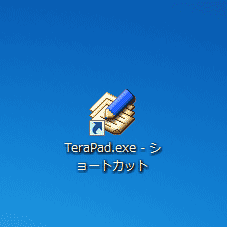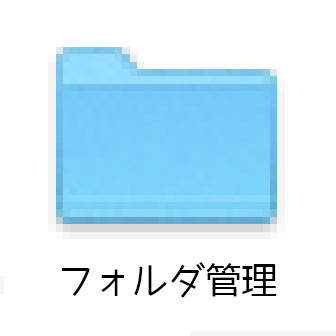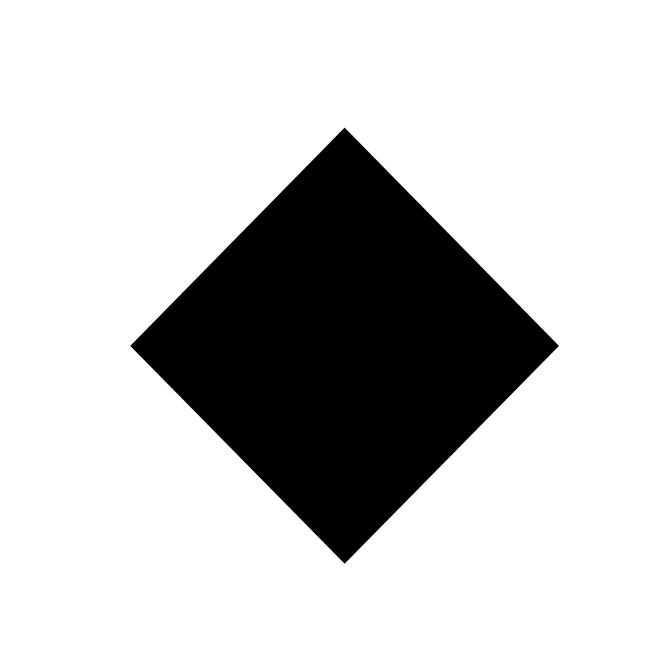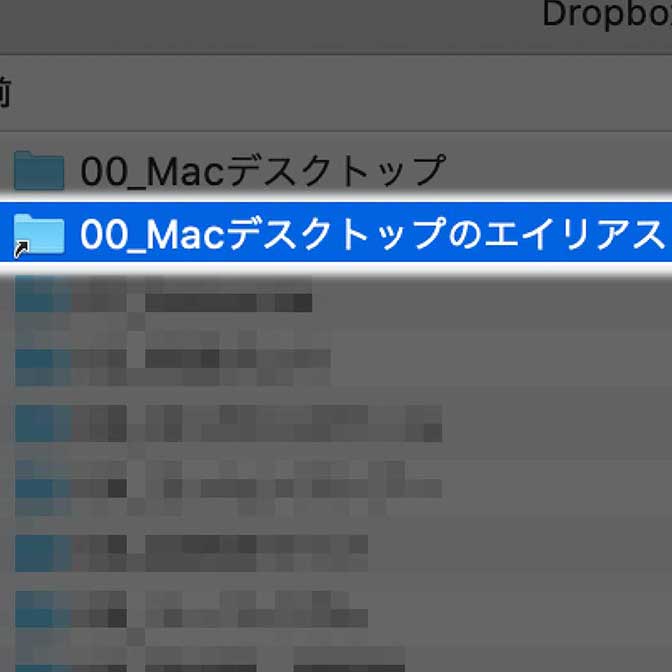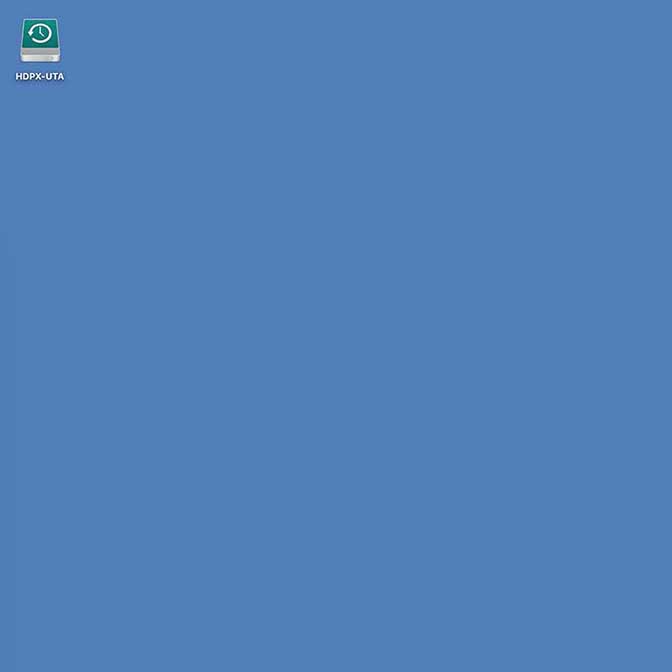こんにちは! ヨス(プロフィールはこちら)です。
Windowsを使っている人で、こんなことを思っている人は多いのではないでしょうか?

アプリ(ソフト)を開くのをボタン1つのショートカットでやりたい!
じつはカンタンに登録できるんです! 今回はアプリの起動をショートカットで登録する方法を紹介しますね。
Macの人はBetterTouchToolを使えばカンタンに登録できます!
Windowsでアプリをショートカットで起動させる方法
ではWindowsでアプリをショートカットで起動させる方法を紹介します。
デスクトップにショートカットを置く
デスクトップにアプリ(ソフト)のショートカットを配置します。
[ マウスの右クリック ] → [ 送る(N) ] → [ デスクトップ(ショートカットを作成)] の手順にすればオッケーです。
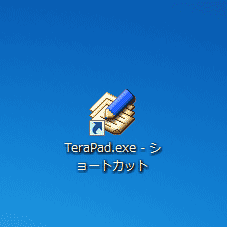
ショートカットアイコンの「プロパティ」を開く
デスクトップに表示されたショートカットのアイコン上で右クリックをして、「プロパティ」を選びます。
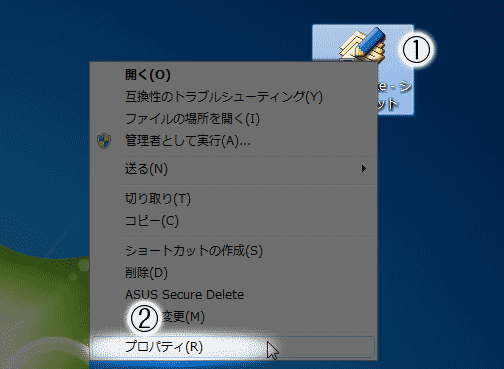
「ショートカットキー」の欄に入力
プロパティを開くと「ショートカットキー」という欄があります。
その入力欄をクリックして、ショートカットとして使いたいボタンを押すだけです(F1からF12までを設定できます)。
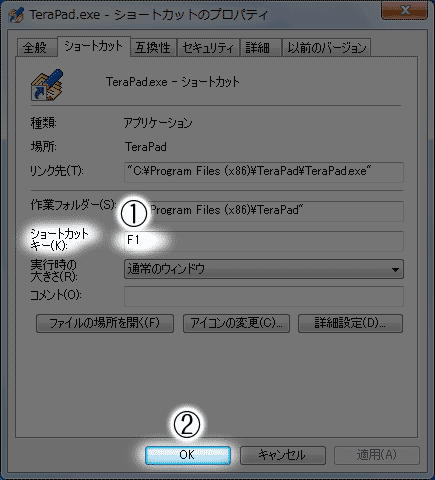
上の画像ではF1キーで設定しています。
F1ボタンを押して「ヘルプ」を見るなんてほぼないので、F1はまっさきにショートカット用として使いましょう。

というか、Windowsのヘルプより、ブラウザで検索して調べたほうがわかりやすいんですよね……。
さて今回はWindowsでボタン一つでアプリ(ソフト)を起動させる設定の仕方を紹介しました。
よく使うメモ帳を登録するのをオススメしますよ♪
個人的にはTeraPadという無料のメモ帳を登録するのをオススメです。